Slayt gösterisi
![]() Bu özellik, web mağazanıza bir slayt gösterisi - bir dizi durağan görüntünün sunumu - eklemenizi sağlar. Slayt gösterisi genellikle ziyaretçilerinizin fark edeceği ilk şeydir, bu nedenle bir izlenim bırakmak için harika bir fırsattır.
Bu özellik, web mağazanıza bir slayt gösterisi - bir dizi durağan görüntünün sunumu - eklemenizi sağlar. Slayt gösterisi genellikle ziyaretçilerinizin fark edeceği ilk şeydir, bu nedenle bir izlenim bırakmak için harika bir fırsattır.
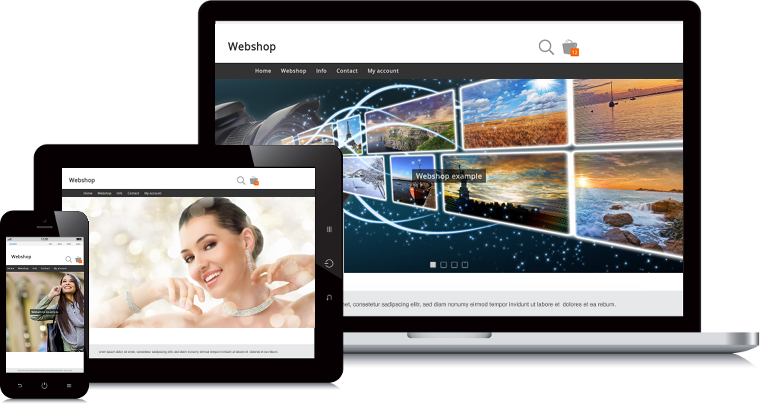
Slayt gösterisini ana sayfanızda, kategori sayfalarında ve yeni eklenen sayfalarda kullanabilirsiniz. Slayt gösterisi mobil uyumlu, arama motoru dostu ve çok dilli. Birden fazla slayt gösterisi oluşturabilirsiniz, bir slayt gösterisi birden fazla sayfaya eklenebilir ve bir sayfa birden fazla slayt gösterisi içerebilir.
Tüm özelliklerine rağmen, slayt gösterisi kullanımı çok kolaydır. Akılda tutulması gereken en önemli şey, yüksek kaliteli büyük fotoğraflar sağlamaktır.
Yeni bir slayt gösterisi ekleme
Pazarlama > Slayt Gösterisi bölümüne gidin. Henüz slayt gösterisi yoksa, yeni slayt gösterisi formunu göreceksiniz. Zaten slayt gösterileri varsa, slayt gösterisi seçim menüsünde Ekleyin seçeneğini seçerek ek bir slayt gösterisi ekleyebilirsiniz.
Sonra, slayt gösterisini eklemek istediğiniz sayfa ve sayfa konumunu seçin.
Slayt gösterileri her dil için farklı olabilir, bu nedenle web mağazanız çok dilli ise tekrarlayın. Dili dil seçim menüsünden değiştirebilirsiniz.

Slayt gösterilerinizi slayt gösterisi seçim menüsünü kullanarak gezinebilirsiniz.
Bir slayt ekleme ve düzenleme
Yeni bir slayt eklemek için Yeni slayt butonuna tıklayın.
Seçilen slaytı düzenlemek için slaytın yanındaki Düzenle simgesine tıklayın.
- Fotoğraf
- Slayt gösterinizin en önemli kısmı yüksek kaliteli fotoğraflardır. Fotoğrafları mümkün olduğunca büyük yüklemeniz önerilir: bu şekilde uzatıldıklarında bulanık olmazlar. Maksimum dosya boyutu 25MB'dir, izin verilen formatlar .jpg, .gif ve .png'dir. Fotoğraf çok büyükse, 1920x1920 piksel boyutuna orantılı olarak yeniden ölçeklendirilecektir.
Ayrıca Resim ekle seçeneğini de seçebilirsiniz. Bu, bir stok görüntü seçmenizi ve satın almanızı sağlar. Optimal kalite için resmi indirirken en büyük boyutu seçmenizi öneririz. - Metin
- Slaytta gösterilecek metin. Metni boş bırakın, metin olmaması için.
- Görünür
- Bu seçenek, bir slaytı silmeden geçici olarak gizlemenizi sağlar.
- Bağlantı
- Slaytınızı bir ürüne, bir kategoriye, bir iç sayfaya veya bir dış sayfaya bağlayabilirsiniz. Bir ürüne bağlanmayı seçerseniz, ürün kodunu girin ve seçin. Kategoriler ve sayfalar için, seçim menüsünden istenen kategori veya sayfayı seçin. Dış bir sayfa için, web adresini girin. Bağlantıyı boş bırakın, eğer sadece resmi bağlantı olmadan göstermek istiyorsanız.
Slaytların sırasını değiştirme
Slaytları ekledikten sonra, fare ile sürükleyip bırakarak veya yukarı ve aşağı ok tuşlarına tıklayarak yerlerini değiştirebilirsiniz.
Bir slayt gösterisini düzenleme
Slayt listenizin altında slayt gösterinizi düzenleme formunu bulabilirsiniz. Her slayt gösterisi her dilde farklı ayarlara sahip olabilir. Slayt gösterileriniz arasında ayarları tutarlı tutmanızı öneririz: bu şekilde ziyaretçilerinizi karıştırmazsınız.
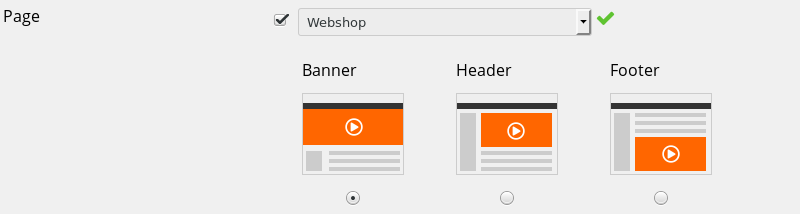
- Sayfa
- Slayt gösterisini eklemek istediğiniz sayfa ve sayfa konumunu seçin. Slayt gösterisini birden fazla sayfaya eklemek için Ekleyin butonuna tıklayın.
- Saniye
- Her slaytın ne kadar süreyle gösterileceğini seçin.
- Yükseklik
- Slayt gösterinizin yüksekliğini seçin.
- Önceki / Sonraki
- Her slaytın kenarında önceki ve sonraki okların gösterilip gösterilmeyeceğini seçin. Bu, ziyaretçilerinizin önceki ve sonraki slayta geçmelerini sağlar.
- Gezinme
- Slaytta gezinme kareleri veya dairelerinin gösterilip gösterilmeyeceğini seçin. Bu, ziyaretçilerinizin bireysel slaytlara geçmelerini sağlar.
- İlerleme çubuğu
- Her slaytın altında bir ilerleme çubuğu gösterilip gösterilmeyeceğini seçin. İlerleme çubuğu sona ulaştığında, bir sonraki slayt belirir.
- Metin boyutu
- Slaytlarınızdaki metinlerin boyutunu seçin.
- Metin gösterimi
- Slaytlarınızdaki metinlerin yerleşimini seçin.
Slayt gösterisi ipuçları ve püf noktaları
Slayt gösterisi, sayfalarınızda ve kategorilerinizde otomatik olarak [WEBSHOP_SLIDESHOW1] anahtar kelimesini ekleyecektir. Slayt gösterinizin yerleşimini daha hassas bir şekilde kontrol etmek için, bu anahtar kelimeyi yer değiştirebilirsiniz. Anahtar kelimedeki sayı, slayt gösterisinin numarasını ifade eder.
Slaytlarınızdaki metinler arama motorları tarafından otomatik olarak dizine eklenir. Metin içeren görüntüler eklemekten kaçının: bu metinler arama motorları tarafından dizine eklenmeyecektir.
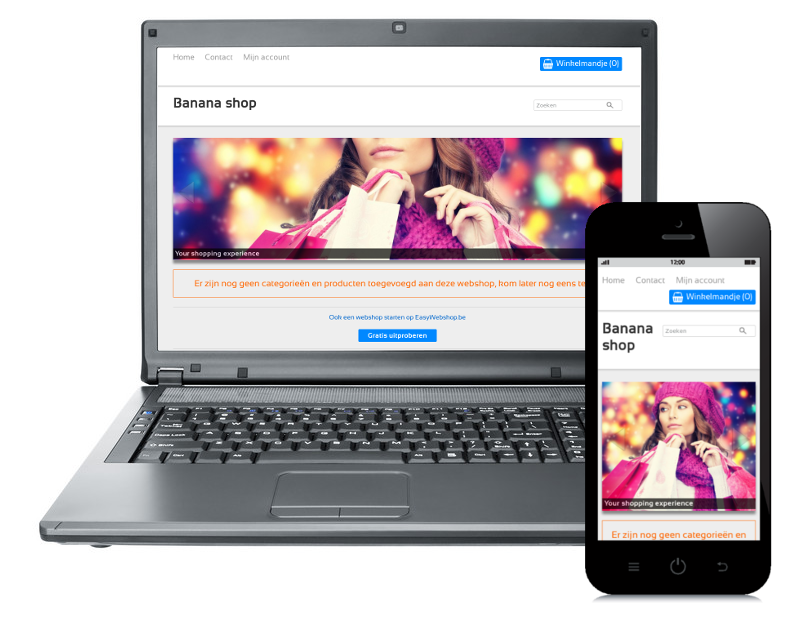
Geniş bir slayt gösterisi, kare bir slayt gösterisinden daha iyi görünür. Bu etkiyi elde etmek için, fotoğraflar bazen üstten ve alttan kesilir. Mobil cihazlarda, slayt gösterisi ekran boyutuna uyum sağlar. Slayt görüntülerinizin üzerine metin yerleştirirken bunu aklınızda bulundurun.
Bir slaytı silme
Seçilen slaytı silmek için slaytın yanındaki Sil simgesine tıklayın.
Silinen bir slayt geri alınamaz.
Bir slayt gösterisini silme
Bir slayt gösterisini silmek için, slayt gösterinizdeki tüm slaytları silmeniz yeterlidir.
Silinen bir slayt gösterisi geri alınamaz.
Olası Problemler
- Slayt gösterisi görünmüyor
- Slayt gösterisi modülünü etkinleştirirken, ana sayfada otomatik olarak [WEBSHOP_SLIDESHOW1] anahtar kelimesi eklenir. Bu anahtar kelimeyi silmiş olabilirsiniz. Slayt gösterisinin görünmesini istediğiniz sayfaya anahtar kelimeyi geri koyun.
- Eski web tarayıcısı
- Slayt gösterisi, eski Internet Explorer'da görünmüyor. Maalesef bununla ilgili bir şey yapamayız: slayt gösterisi, tüm güncel web tarayıcılarında (Edge, Firefox, Chrome ve Opera) doğru çalışmaktadır.
Sonraki sayfa: Ziyaretçi analizi - Google Analytics
- Giriş
- Ürün yönetimi
- Çevrimiçi mağaza yapılandırması
- Hesap ve mağaza ayarları
- Ödeme Yöntemleri ve Ödeme Hizmeti Sağlayıcıları
- Faturalar ve Hüküm ve Koşullar
- Nakliye ücretlerini ayarlama
- İndirimler ve ek ücretler
- Alan adlarının kaydedilmesi ve aktarılması
- Çok dilli mağaza
- Harici platformlara bağlanma
- Kişiselleştirilmiş web adresleri
- Birden fazla web mağazasını yönetme (Multishop)
- Müşterilere otomatik e-postalar
- Güzel bir düzen tasarlama
- Sipariş yönetimi
- Pazarlama
- Modüller
- Yedeklemeler ve verileri dışa aktarma
- E-posta ve web postası
- Yönetici hesapları
- Yüksek kaliteli fotoğraflar
- İki faktörlü kimlik doğrulama
- Etiketler
- Meta etiketler - Web sitesi doğrulama
- Canlı sohbet
- Slayt gösterisi
- Ziyaretçi analizi - Google Analytics
- Filtreler
- Satış Noktası (POS)
- Form alanları
- Dijital veya sanal ürünler
- Symcalia rezervasyon sistemi
- Ziyaretçi Defteri
- Yardım masasıyla iletişime geçme